1. Mục đích
Giúp giáo viên nhanh chóng ghi nhận điểm danh cho học sinh, tại màn hình Điểm danh anh/chị có thể thực hiện ghi nhận điểm danh, ghi nhận nghỉ dài ngày hay thực hiện nhập khẩu kết quả điểm danh.
2.1. Ghi nhận điểm danh cho từng học sinh
1. Vào màn hình Học tập rèn luyện\Sổ cá nhân giáo viên\Điểm danh
2. Chọn lớp cần điểm danh, lựa chọn Xem theo Tuần hay theo Tháng
3. Thực hiện điểm danh cho học sinh theo ngày tương ứng. Lưu ý: Chương trình đã thiết lập kí tự điểm danh nhanh như số 1 tương ứng với nghỉ có Phép, số 2 – Nghỉ không phép và số 3- Vào muộn.
4. Nhấn Cất.
5. Phần mềm tự động thống kê số lượt vào muộn và tổng số ngày nghỉ học có phép, không phép cho học sinh.
Với những học sinh nghỉ học dài ngày anh/chị có thể thực hiện ghi nhận nhanh bằng cách sau:
1. Tại màn hình Điểm danh, nhấn Nghỉ dài ngày
2. Khai báo thông tin Ghi nhận điểm danh:
3. Nhấn Cất để hoàn tất.
2.3. Nhập khẩu danh sách điểm danh
1. Vào màn hình Học tập rèn luyện\Sổ cá nhân giáo viên\Điểm danh
2. Nhấn Nhập khẩu.
3. Nhấn Tải file mẫu để tải file excel mẫu nhập khẩu từ chương trình.
4. Sao chép dữ liệu lên file mẫu.
5. Nhấn biểu tượngđể chọn file nhập khẩu.
6. Nhấn Cất để hoàn tất.
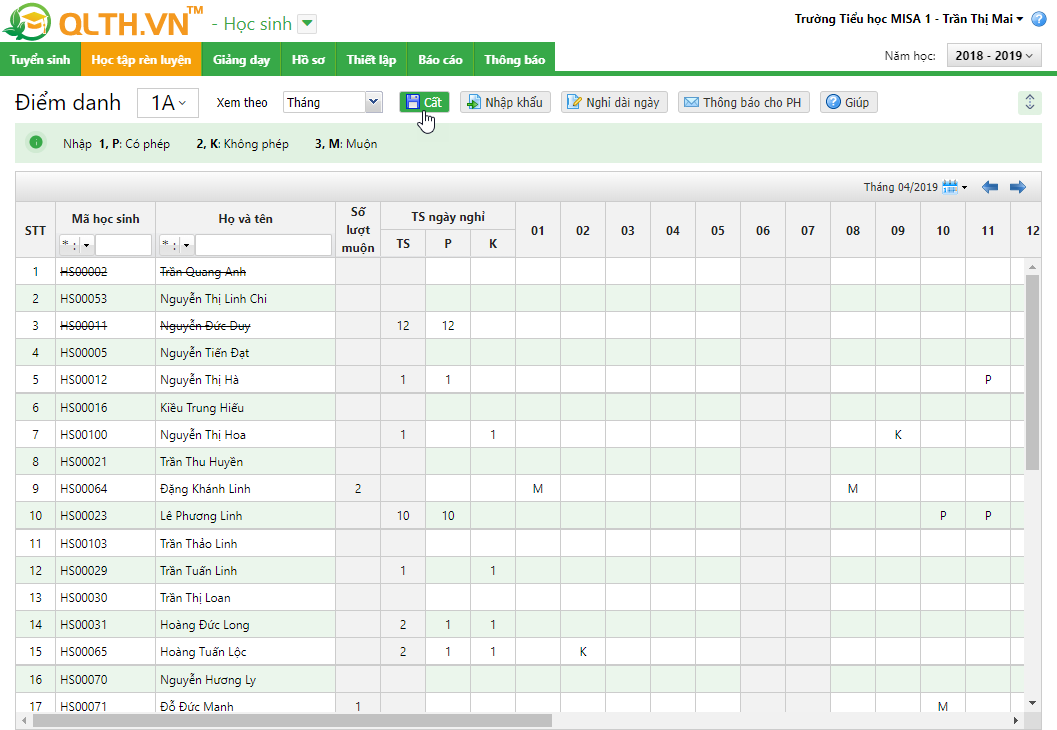
Lưu ý:
-
Với những trường có sử dụng ứng dụng SISAP – Dịch vụ chia sẻ thông tin nhà trường, phụ huynh thì khi nhấn Thông báo cho PH chương trình sẽ tự động gửi thông báo tới điện thoại của phụ huynh (qua app SISAP) về kết quả điểm danh của những học sinh nghỉ học không phép trong ngày.
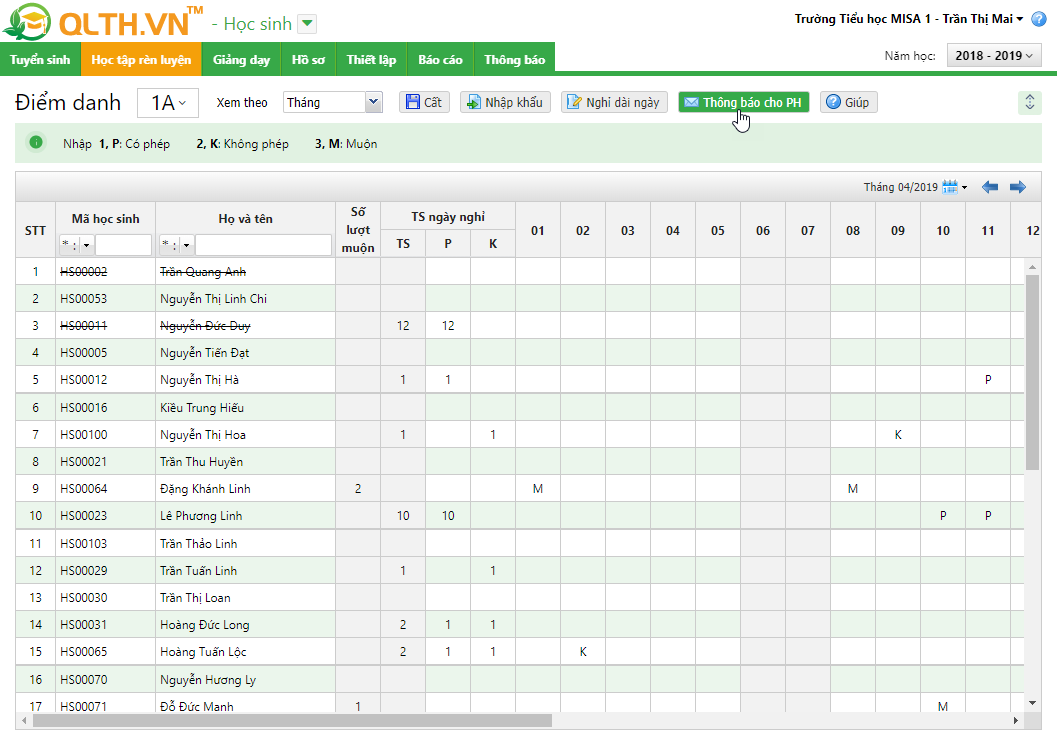
-
Anh/chị không thể thực hiện điểm danh cho học sinh vào các ngày có lịch nghỉ, nghỉ lễ.

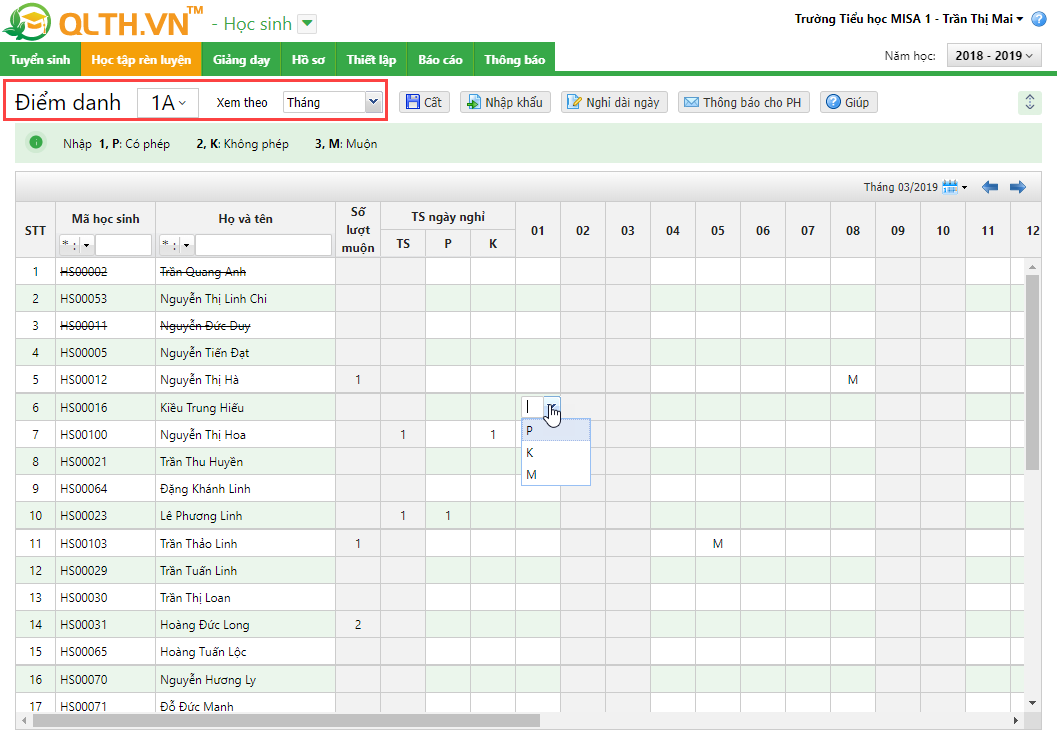
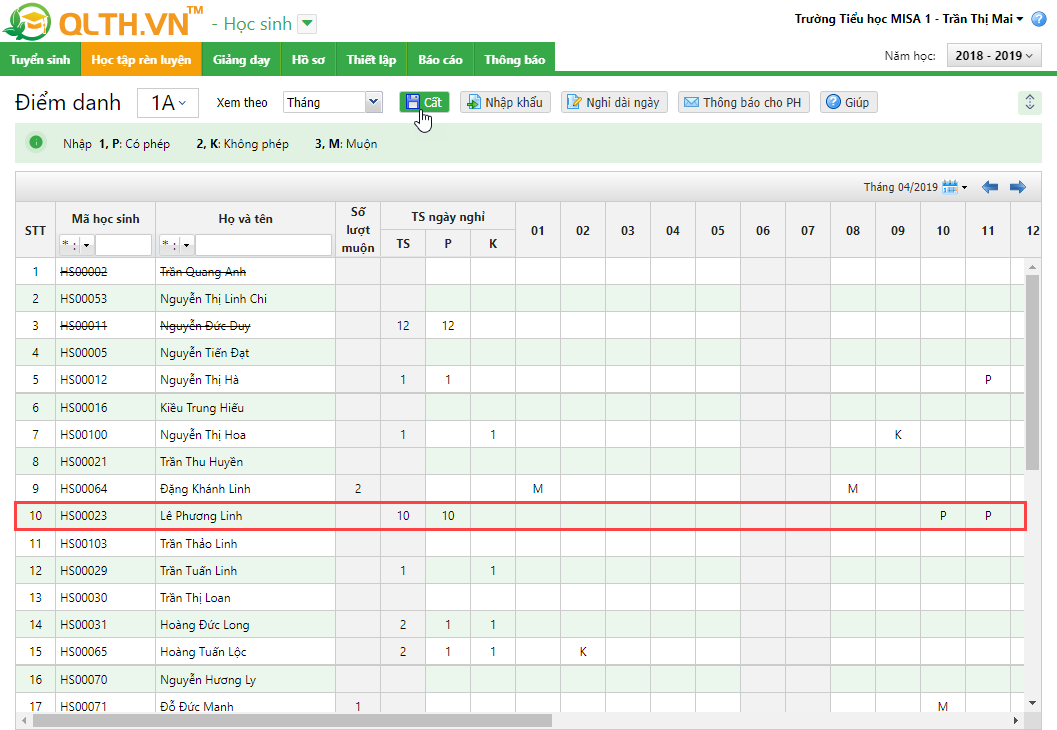
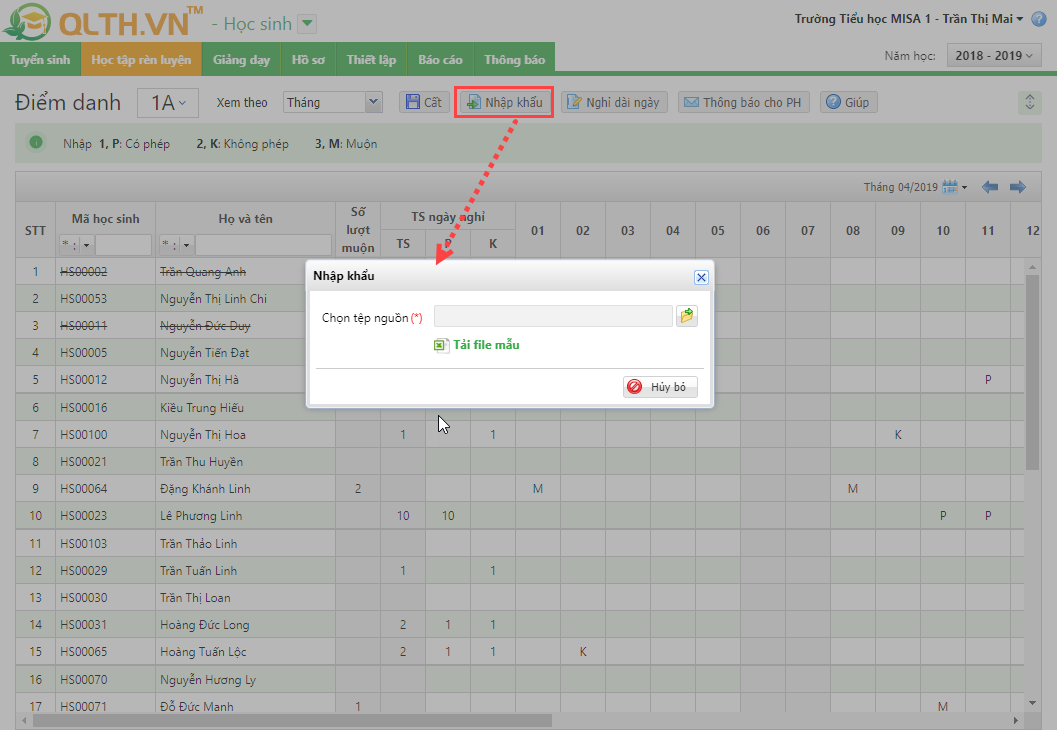
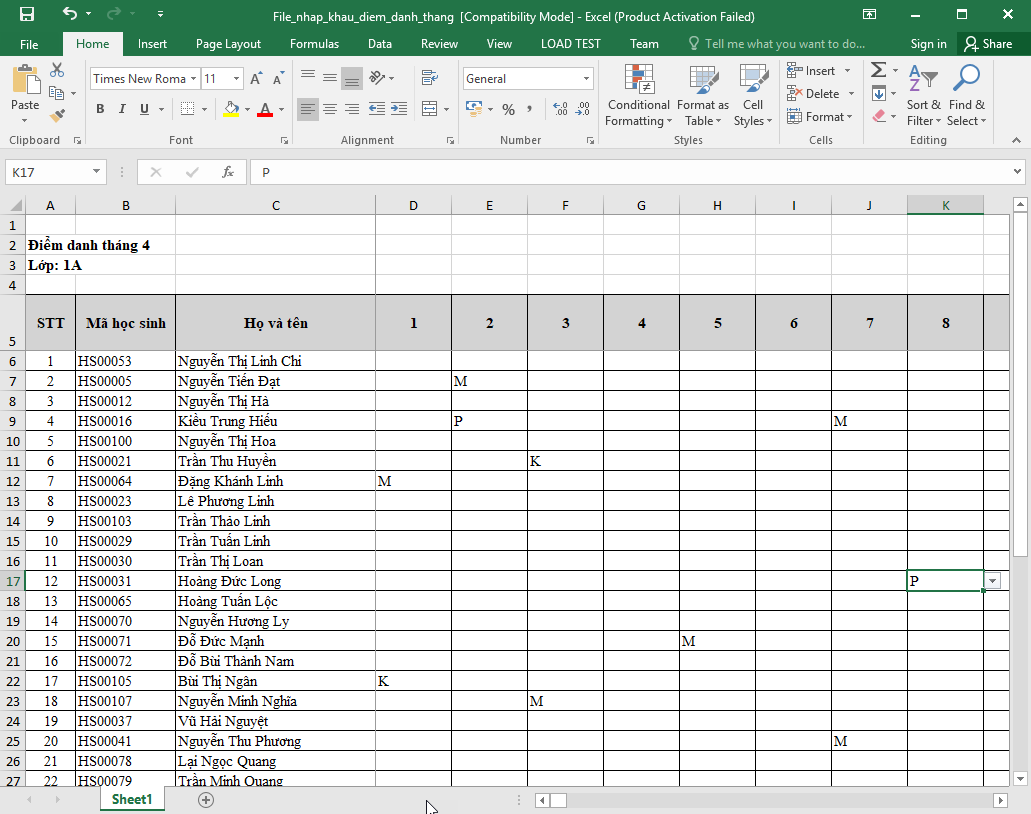



 024 3795 9595
024 3795 9595 https://www.misa.vn/
https://www.misa.vn/




